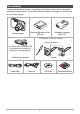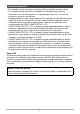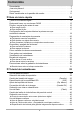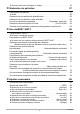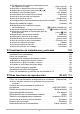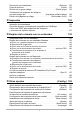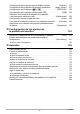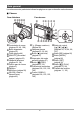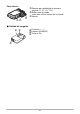S Cámara digital Guía del usuario Gracias por la compra de este producto CASIO. • Asegúrese de leer las precauciones contenidas en esta Guía del usuario antes de comenzar a usar este producto. • Guarde la Guía del usuario en un lugar seguro para futuras consultas. • Para obtener la información más reciente sobre este producto, visite el sitio web oficial EXILIM en http://www.exilim.
Desembalaje Cuando desembale la cámara, compruebe que no falte ninguno de los elementos mostrados a continuación. Si hay algún elemento faltante, póngase en contacto con su proveedor original. Pila recargable de ion-litio (NP-40) Cámara digital Unidad de cargador (BC-31L) Para fijar la correa a la cámara Fije aquí la correa. * La forma de la clavija del cable de alimentación depende de cada país o zona geográfica.
¡Lea esto primero! • El contenido de este manual se encuentra sujeto a cambios sin previo aviso. • El contenido de este manual fue verificado en cada paso del proceso de producción. En caso de preguntas, o si aprecia algún error, etc., no dude en ponerse en contacto con nosotros. • Queda prohibida la copia, íntegra o parcial, del contenido de esta Guía del usuario.
Contenidos Desembalaje . . . . . . . . . . . . . . . . . . . . . . . . . . . . . . . . . . . . . . . . . . . . . . . ¡Lea esto primero! . . . . . . . . . . . . . . . . . . . . . . . . . . . . . . . . . . . . . . . . . . . Guía general . . . . . . . . . . . . . . . . . . . . . . . . . . . . . . . . . . . . . . . . . . . . . . . Datos visualizados en la pantalla del monitor . . . . . . . . . . . . . . . . . . . . . . ... 2 ... 3 ... 9 . . 11 ❚❙ Guía de inicio rápido 14 ¿Qué es una cámara digital?. . . . .
❚ Precauciones sobre el disparo en ráfaga . . . . . . . . . . . . . . . . . . . . . . . . . . . . . . 56 ❚❙ Grabación de películas 57 Para grabar una película . . . . . . . . . . . . . . . . . . . . . . . . . . . . . . . . . . . . . . . . 57 ❚ Audio. . . . . . . . . . . . . . . . . . . . . . . . . . . . . . . . . . . . . . . . . . . . . . . . . . . . . . . . . . 58 Grabación de una película de alta definición. . . . . . . . . . . . . . . . . . . . . . . Grabación de una película a alta velocidad. . . .
❚ Configuración del método de almacenamiento de ❚ ❚ ❚ ❚ ❚ ❚ ❚ las imágenes en ráfaga . . . . . . . . . . . . . . . . . . . . . . . . . . . (Guar/ imgs ráf) . . . Activación o desactivación del zoom digital . . . . . . . . . . . . . . (Zoom digital) . . . Asignación de funciones a las teclas [4] u [6] . . . . . . . . . . . . . .(Tecla I/D) . . . Grabación con obturador rápido . . . . . . . . . . . . . . . . . . . . . . (Obt. Rápido) . . . Visualización de la cuadrícula en pantalla . . . . . . . . . . . . .
Recorte de una instantánea . . . . . . . . . . . . . . . . . . . . . . . . . . . . (Recorte) Copia de archivos . . . . . . . . . . . . . . . . . . . . . . . . . . . . . . . . . . . . . (Copia) División de un grupo ráfaga . . . . . . . . . . . . . . . . . . . . . . . . (Dividir grupo) Combinación de imágenes de ráfaga en una sola imagen fija . . . . . . . . . . . . . . . . . . . . (Impresión múltiple ráfaga) Edición de imágenes en ráfaga . . . . . . . . . . . . . . . . . (Edic/cuadro Cont.) ❚❙ Impresión .
Configuración de los ajustes para el estado inactivo . . . . . . . . . (Inactivo) Configuración de los ajustes de apagado automático . . . (Apag. autom.) Configuración de los ajustes [r] y [p] . . . . . . . . . . . . . . . (REC/PLAY) Configuración de los ajustes del protocolo USB . . . . . . . . . . . . . . . (USB) Selección de la relación de aspecto de la pantalla y del sistema de salida de vídeo . . . . . . . . . . . . . . . . . . . . . (Salida video) Configuración de una imagen de inicio . . . . . . . .
Guía general Los números entre paréntesis indican las páginas en que se describe cada elemento. .
Parte inferior cnRanuras para pila/tarjeta de memoria (páginas 17, 21, 171, 172) coOrificio para el trípode Utilice este orificio cuando fije un trípode. cp co cn cpAltavoz .
Datos visualizados en la pantalla del monitor La pantalla del monitor utiliza diversos indicadores, iconos y valores para informarle sobre el estado de la cámara. • Las pantallas de ejemplo de esta sección tienen por objeto mostrarle las ubicaciones de todos los indicadores y cifras que aparecen en la pantalla del monitor en los diversos modos. No representan las pantallas que aparecen realmente en la cámara. .
. Grabación de película 12 3 4 5 6 1Modo de grabación (página 57) 2Grabación de audio deshabilitada (página 60) 3Capacidad de memoria restante para película (página 57) 4Tiempo de grabación de la película (página 57) 5Grabación de película en proceso (página 57) 6 Calidad de película (película HD/STD) (páginas 57, 60)/velocidad de grabación (película a alta velocidad) (página 60) .
. Reproducción de películas 12 3 4 5 6 7 9 8 1No hay datos de audio disponibles 2Tipo de archivo 3Indicador de protección (página 119) 4Nombre de carpeta/archivo (página 149) 5Tiempo de grabación de la película (página 103) 6Calidad/velocidad de la película (páginas 57, 60, 60) 7YouTube (página 64) 8Fecha/hora (página 156) 9Indicador del nivel de pila (página 18) .
Guía de inicio rápido ¿Qué es una cámara digital? Una cámara digital es un dispositivo usado para almacenar imágenes en una tarjeta de memoria, de modo que usted las puede grabar y borrar cuantas veces lo desee. Grabar Reproducción Borrado Las imágenes capturadas pueden utilizarse de diversas maneras. Almacenar imágenes en su ordenador. Imprimir imágenes. 14 Adjuntar imágenes a mensajes de correo electrónico.
Qué puede hacer con su cámara CASIO Su cámara CASIO cuenta con una variedad de poderosas funciones y características para permitir una fácil grabación de imágenes digitales, incluyendo las tres funciones principales siguientes. Disparo continuo de alta velocidad/Pregrabación con disparo continuo Ahora puede capturar continuamente hasta 30 imágenes de alta resolución, a una velocidad increíble de 40 imágenes por segundo (máximo).
Primero, cargue la pila antes de usar. Tenga en cuenta que la pila de una cámara recién comprada no está cargada. Cargue la pila completamente siguiendo los pasos descritos en “Para cargar la pila”. • Su cámara se alimenta mediante una pila de ion-litio especial recargable (NP-40) CASIO. Nunca intente usar otro tipo de pila. Para cargar la pila 1. Haga coincidir correctamente los terminales positivo + y negativo - de la pila con los de la unidad de cargador, y coloque la pila en la unidad de cargador.
Otras precauciones sobre la carga • Utilice el cargador especial (BC-31L) para cargar la pila de ion-litio especial (NP-40). Nunca utilice ningún otro tipo de dispositivo cargador. El intento de usar un cargador diferente puede resultar en un accidente imprevisto. • Una pila que esté aún caliente debido al uso normal puede no cargarse completamente. Deje enfriar la pila antes de cargarla. • La pila se descarga ligeramente incluso cuando no esté colocada en la cámara.
3. Cierre la cubierta del compartimiento de la pila. • Para obtener información sobre cómo reemplazar la pila, vea la página 171. Verificación de la energía restante de la pila A medida que la pila se va consumiendo, un indicador de carga en la pantalla del monitor indica la energía restante, de la manera mostrada a continuación. Energía restante Alta Indicador de pila Color del indicador Cian Baja * * * Ámbar * * Rojo * Rojo indica baja energía de la pila. Cargue la pila cuanto antes.
Configuración de los ajustes básicos la primera vez que enciende la cámara La primera vez que instala una pila en la cámara, aparece una pantalla para configurar los ajustes de idioma de visualización, fecha y hora. Si la fecha y hora no están ajustadas correctamente, las imágenes se grabarán con la fecha y hora incorrectas. IMPORTANTE! ! • La pantalla para seleccionar el idioma no aparecerá en el paso 2 del siguiente procedimiento si usted compró una cámara para el mercado japonés.
Si comete algún error mientras configura los ajustes de idioma de visualización, fecha u hora durante el procedimiento anterior, consulte las siguientes páginas para obtener información sobre cómo realizar las correcciones. – Idioma de visualización: Página 156 – Fecha y hora: Página 155 NOTA • Cada país controla su diferencia horaria local y el uso del horario de verano, por lo que están sujetos a cambios.
Para instalar una tarjeta de memoria 1. Presione [ON/OFF] para apagar la cámara y luego abra la cubierta del compartimiento de la pila. 1 Deslice el desenganche de la cubierta del compartimiento de las pilas en la dirección indicada por la flecha 1 y luego abra dicha cubierta de la manera indicada por la flecha 2. 2. 2 Instale una tarjeta de memoria.
Para formatear (inicializar) una tarjeta de memoria nueva Antes de utilizar por primera vez una tarjeta de memoria nueva, primero deberá formatearla. 1. Encienda la cámara y presione [MENU]. 2. En la pestaña “Config.”, seleccione “Formato” y, a continuación, presione [6]. 3. Utilice [8] y [2] para seleccionar “Formato” y, a continuación, presione [SET]. IMPORTANTE! ! • Las instantáneas o archivos almacenados previamente en una tarjeta de memoria se borrarán al efectuar el formateo.
Encendido y apagado de la cámara Para encender la cámara Para ingresar en el modo REC, presione [ON/OFF] (Encender/apagar) o [r] (REC). Para ingresar en el modo PLAY, presione [p] (PLAY). La lámpara trasera se ilumina momentáneamente (en verde) y la cámara se enciende. Si está ingresando en el modo REC, el objetivo de la cámara se extiende en este momento. • Asegúrese de que no haya nada que pueda restringir o entrar en contacto con el objetivo mientras se extiende.
Cómo sostener la cámara correctamente No podrá obtener imágenes nítidas si mueve la cámara al presionar el botón disparador. Cuando presiona el botón disparador, asegúrese de sostener la cámara tal como se muestra en la siguiente ilustración, y manténgala inmóvil apretando firmemente sus brazos contra su cuerpo hasta que se tome la foto. Mantenga la cámara inmóvil, y presione el botón disparador teniendo la precaución de evitar todo movimiento mientras se dispara el obturador y hasta unos instantes después.
Para grabar una instantánea El siguiente procedimiento describe cómo grabar una sola instantánea. Si desea información sobre la grabación de imágenes en ráfaga (disparo continuo), vea la página 49. 1. Presione [r] (REC) para encender la cámara. 2. Presione [SET]. 3. Utilice [8] y [2] para seleccionar la opción superior en el panel de control (Modo de exposición). 4. Utilice [4] y [6] para seleccionar t (Automático) y, a continuación, presione [SET].
6. Presione el botón disparador hasta la mitad para enfocar la imagen. Al finalizar el enfoque, la cámara emitirá un pitido, la lámpara trasera se encenderá en verde y el cuadro de enfoque cambiará a verde. • Si el ajuste actual de apertura, velocidad de obturación, sensibilidad ISO o exposición automática no es correcto, el ajuste cambiará a naranja al presionar el botón disparador hasta la mitad.
Grabación de una película [0] (Película) Presione [0] (Película) para comenzar a grabar una película. Presione [0] (Película) otra vez para detener la grabación de la película. Si desea más información, consulte las siguientes páginas. Película estándar (película STD): página 57 Película de alta definición (película HD): página 60 Película a alta velocidad (película HS): página 60 .
Visualización de instantáneas Utilice el siguiente procedimiento para ver instantáneas en la pantalla del monitor de la cámara. • Para obtener información sobre cómo reproducir las películas, vea la página 103. • Si desea información sobre las imágenes grabadas con el disparo continuo (ráfaga), vea la página 104. 1. Presione [p] (PLAY) para ingresar en el modo PLAY. • Esto hace que se visualice una de las instantáneas almacenadas actualmente en la memoria.
Borrado de imágenes Si se llena la memoria, puede borrar las imágenes que ya no necesita para hacer más espacio y grabar otras imágenes. IMPORTANTE! ! • Tenga en cuenta que una operación de borrado de archivo (imagen) no es reversible. • Si desea información sobre las imágenes grabadas con el disparo continuo (ráfaga), vea la página 105. Para borrar un solo archivo 1. Presione [p] (PLAY) para ingresar en el modo PLAY y luego presione [2] ( ). 2.
Precauciones sobre la grabación de instantáneas Operación • No abra nunca la cubierta del compartimiento de la pila mientras la lámpara trasera parpadea en verde. De este modo, podría resultar en un almacenamiento incorrecto de la imagen recién grabada, daños en otras imágenes almacenadas en la memoria, mal funcionamiento de la cámara, etc. • Si hay una luz innecesaria que incide directamente en el objetivo, haga sombra poniendo la mano encima del objetivo cuando se graba una imagen.
Restricciones sobre el enfoque automático • Cualquiera de las siguientes condiciones puede hacer imposible un enfoque correcto.
Tutorial de instantáneas Uso del panel de control Puede utilizar el panel de control para configurar los ajustes de la cámara. 1. [8] [2] [4] [6] En el modo REC, presione [SET]. [SET] 2. Utilice [8] y [2] para seleccionar el ajuste que desea cambiar. Se seleccionará uno de los iconos del panel de control y se visualizarán sus ajustes.
Selección del modo de exposición Su cámara cuenta con diversos modos de exposición. Antes de capturar una imagen, seleccione el modo de exposición que mejor se adapte a su objeto. 1. En el modo REC, presione [SET]. 2. Utilice [8] y [2] para seleccionar la opción superior en el panel de control (Modo de exposición). 3. Utilice [4] y [6] para seleccionar el ajuste que desea y, a continuación, presione [SET]. t Automático Utilice este ajuste para lograr una grabación fácil de la imagen.
S Modo S (Prioridad a la velocidad de obturación) En este modo, usted selecciona la velocidad de obturación y los otros ajustes se configuran automáticamente. 1 Presione [SET] para abrir el panel de control. 2 Utilice [8] y [2] para abrir la quinta opción desde arriba en el panel de control (velocidad de obturación, Cambio EV). Velocidad de 3 Utilice [8] y [2] para seleccionar el ajuste de obturación velocidad de obturación y, a continuación, utilice [4] y [6] para cambiarlo.
Cambio del tamaño de imagen (Tamaño) . Píxeles La imagen de una cámara digital es una colección de pequeños puntos llamados “píxeles”. Cuanto más píxeles contenga una imagen, mayor serán los detalles que contiene. No obstante, generalmente es suficiente con un número menor de píxeles cuando imprime una imagen (tamaño L) a través de un servicio de impresión, la adjunta a un mensaje de correo electrónico, la visualiza en la pantalla de un ordenador, etc. Píxel .
Sugerencias sobre selección de tamaño de imagen Tenga en cuenta que las imágenes más grandes tienen más píxeles y que por lo tanto ocupan más espacio en la memoria. Número grande de píxeles Más detalles, pero ocupa más memoria. Excelente para realizar impresiones en tamaño grande (tal como tamaño A3). Número pequeño de píxeles Menos detalles, pero ocupa menos memoria. Excelente para enviar imágenes por correo electrónico, etc.
. Para seleccionar el tamaño de la imagen 1. En el modo REC, presione [SET]. 2. Utilice [8] y [2] para seleccionar la segunda opción en el panel de control (Tamaño de imagen). 3. Utilice [4] y [6] para seleccionar un tamaño de imagen y, a continuación, presione [SET].
• El ajuste predeterminado de fábrica para el tamaño de imagen es 10M (10 millones de píxeles). • La selección de “3:2” permite grabar las imágenes con una relación de aspecto de 3:2, que corresponde con la relación de aspecto estándar del papel de impresión. • La sigla “HDTV” significa “High Definition Television” o Televisión de alta definición.
Especificación de la sensibilidad ISO (ISO) La sensibilidad ISO es un valor que expresa la sensibilidad a la luz. 1. En el modo REC, presione [SET]. 2. Utilice [8] y [2] para seleccionar la tercera opción desde arriba en el panel de control (Sensibilidad ISO). 3. Utilice [4] y [6] para seleccionar el ajuste que desea y, a continuación, presione [SET].
Ajuste del equilibrio de blanco (Eq. blanco) El equilibrio del blanco se puede ajustar para que corresponda con la fuente de luz disponible en el lugar de grabación a fin de evitar el matiz azulado que resulta de grabar en exteriores en un día nublado, o el matiz verdoso que resulta de grabar bajo luz fluorescente. 1. En el modo REC, presione [SET]. 2. Utilice [8] y [2] para seleccionar la cuarta opción desde arriba en el panel de control (Eq. blanco). 3.
• Cuando se selecciona “‡ WB automático” para el ajuste del equilibrio de blanco, la cámara determina automáticamente el punto blanco del objeto. Ciertos colores del objeto y condiciones de la fuente de luz pueden causar problemas cuando la cámara intenta determinar el punto blanco, haciendo imposible un ajuste apropiado del equilibrio de blanco. En este caso, utilice el ajuste del equilibrio de blanco que corresponda a las condiciones de grabación (Luz día, Nublado, etc.).
Grabación con vista en cámara lenta Cuando usted presiona [SLOW] (Vista en cámara lenta), la cámara comenzará a pregrabar continuamente imágenes en una memoria intermedia para reproducirlas en cámara lenta. En la memoria intermedia se almacenan hasta tres [SLOW] segundos de imágenes pregrabadas. Si presiona el (Vista en cámara lenta) botón disparador hasta el fondo se guardará la imagen pregrabada actualmente visualizada.
3. Cuando se visualice la imagen pregrabada que desea guardar, presione el botón disparador. La imagen visualizada queda guardada como una instantánea y se sale de vista en cámara lenta. Para salir de Vista en cámara lenta sin guardar ninguna imagen, presione [SLOW]. NOTA • Presione [SLOW] antes de que ocurra la acción que desea grabar.
Uso del flash (Flash) 1. En el modo REC, presione una vez [2] ( ). 2. Utilice [4] y [6] para seleccionar el ajuste de flash que desea y, a continuación, presione [SET]. Flash [2] ( ) > Flash automático El flash se dispara automáticamente según las condiciones de exposición (cantidad de luz y brillo). ? Flash desactivado El flash no se dispara. < Flash activado El flash se dispara siempre.
NOTA • Tenga la precaución de no bloquear el flash con los dedos y la correa. • Puede suceder que no se obtenga el resultado deseado cuando el objeto está demasiado lejos o demasiado cerca. • El tiempo de carga del flash (página 189) depende de las condiciones de funcionamiento (condición de la pila, temperatura ambiente, etc.).
Cambio del estilo de la fecha/hora del panel de control 1. En el modo REC, presione [SET]. 2. Utilice [8] y [2] para seleccionar la opción inferior en el panel de control (Fecha/hora). Puede usar [4] y [6] para seleccionar visualización de fecha u hora. NOTA • Para la fecha, puede seleccionar uno de los dos estilos de visualización (página 156): Mes/día o Día/mes. • La hora se visualiza en el formato de 24 horas.
NOTA • Cuanto más alto sea el factor de zoom digital, más granulosa será la imagen grabada. Tenga en cuenta que la cámara también dispone de una función que le permite grabar con el zoom digital sin deterioro de la imagen (página 48). • Se recomienda el uso de un trípode para evitar la borrosidad de la imagen provocada por el movimiento de la cámara cuando se graba con telefoto. • Si realiza una operación de zoom se cambiará la abertura del objetivo.
Zoom digital no deteriorado Rango de calidad de imagen deteriorada Rango de calidad de imagen no deteriorada 1X 5X a 28,5X Punto de conmutación de zoom óptico/digital * Punto de zoom óptico 5X 20X a 79,7X Puntero del zoom (Indica el zoom actual). Punto de deterioro • El punto de deterioro depende del ajuste Factor actual del tamaño de imagen (página 35).
Uso del disparo continuo Si pulsa Õ (Disparo continuo), se alterna entre el modo de disparo continuo y el modo de toma única (página 25). Õ (Disparo continuo) Uso de disparo continuo a velocidad normal El número de imágenes consecutivas que se puede grabar es teóricamente ilimitado, siempre que haya memoria disponible para almacenarlas. Asimismo, tenga en cuenta que la velocidad máxima de disparo de Continua veloc.
IMPORTANTE! ! • No es posible combinar manualmente, en la pantalla de reproducción, imágenes de disparo continuo de velocidad normal en un grupo ráfaga (página 104). • Con Continua veloc. normal, no es posible especificar el número de imágenes grabadas por segundo (fps). • El número de imágenes por segundo (fps) de Continua veloc. normal varía ligeramente dependiendo del tipo de tarjeta de memoria en uso y de las condiciones actuales (capacidad restante, estado de fragmentación, etc.).
• Puede especificar 5, 10, 20 ó 30 como el número máximo de tomas para cada operación de disparo continuo. • Puede especificar el tiempo de grabación con disparo continuo entre 0,75 segundos y 30 segundos, que equivale al tiempo de la memoria búfer de pregrabación más el tiempo durante el cual se realiza la grabación con disparo continuo después de que se presiona el botón del disparador hasta el fondo. El tiempo máximo de disparo depende de la velocidad de ráfaga seleccionada.
8. Utilice [4] y [6] para seleccionar la velocidad de disparo continuo (ráfaga) que desea y, a continuación, presione [SET]. Velocidad de disparo continuo AUTO La cámara determina la velocidad de disparo continuo en base al nivel de luz circundante y configura automáticamente una velocidad que permita evitar la subexposición. 1 a 40 fps Permite especificar el número de imágenes en ráfaga grabadas por segundo. 9.
14. Presione el botón disparador hasta la mitad. La cámara empezará a pregrabar las imágenes. • Mientras está seleccionada la Pregrabación con disparo continuo, la cámara no emitirá el sonido de disparo al presionar el botón disparador hasta la mitad. • Si libera el botón disparador antes de presionarlo hasta el fondo, se borrarán todas las imágenes pregrabadas existentes actualmente en el búfer. 15. Cuando esté preparado para fotografiar, presione el botón disparador hasta el fondo.
Especificación del método para guardar imágenes de disparo continuo Utilice el siguiente procedimiento para especificar cómo se deben de guardar las imágenes después de una operación de Ráfaga de alta velocidad. 1. En el modo REC, presione [MENU]. 2. Utilice [4] y [6] para seleccionar la pestaña “REC”. 3. Utilice [8] y [2] para seleccionar “Guar/ imgs ráf” y, a continuación, presione [6]. 4. Utilice [8] y [2] para cambiar el ajuste.
Selec. y guard Luego de finalizar la grabación con disparo en ráfaga, las imágenes grabadas se reproducen a baja velocidad, para que usted pueda seleccionar las que desea guardar. • Cuando graba con Pregrabación con disparo continuo, la primera imagen que se guarda al presionar el botón disparador hasta el fondo llevará la marca “S” para que pueda saber dónde se inicia la operación en ráfaga.
Precauciones sobre el disparo en ráfaga • Si la capacidad disponible en la tarjeta de memoria no es suficiente, podría suceder que no consiga grabar el número de imágenes de disparo continuo indicado en la pantalla del monitor. Asegúrese de que la capacidad restante en la tarjeta de memoria sea suficiente antes de grabar con disparo continuo. • Con el disparo continuo, los ajustes de exposición y enfoque de la primera imagen se aplican también a las imágenes siguientes.
Grabación de películas Para grabar una película El siguiente procedimiento explica cómo grabar una película estándar (STD). Si desea más información sobre películas, consulte las páginas indicadas a continuación. Película de alta definición (película HD): página 60 Película a alta velocidad (película HS): página 60 [0] (Película) 1. En el modo REC, ajuste el interruptor del modo de película a ³ (HD/STD). Interruptor del modo película 2. Presione [MENU]. 3.
Grabación con BEST SHOT Con BEST SHOT (página 66), puede seleccionar la escena de muestra que corresponde con el tipo de película que desea filmar, y la cámara se configurará automáticamente para que siempre pueda obtener películas hermosas. Si selecciona la escena BEST SHOT “Verde natural”, por ejemplo, se grabarán imágenes con árboles e hierbas llenos de verdor.
NOTA • La cámara puede calentarse ligeramente si transcurre un tiempo considerable en el modo de grabación de película. Esto es normal y no es ningún signo de anomalía. • El uso de ciertos tipos de tarjetas de memoria reduce la velocidad de transferencia de datos y aumenta el tiempo de grabación de los datos de película, lo que puede provocar que se descarten algunos cuadros. El indicador Y visualizado en la pantalla del monitor cambia a amarillo para indicar que se están descartando cuadros.
Grabación de una película de alta definición Esta cámara es compatible con grabación de películas de alta definición (HD). La relación de aspecto de una película HD es 16:9, el tamaño de imagen es de 1280x720 píxeles, y la velocidad de cuadros es de 30 fps. Los ajustes de calidad de imagen y tamaño de imagen no se pueden cambiar. 1. En el modo REC, ajuste el interruptor del modo de película a ³ (HD/STD). 2. Presione [MENU]. 3. Utilice [4] y [6] para seleccionar la pestaña “Calidad”. 4.
5. Utilice [8] y [2] para seleccionar la velocidad de cuadros (velocidad de grabación) que desea y, a continuación, presione [SET]. Una velocidad de cuadros rápida (del orden de 1000 fps) producirá un tamaño de imagen inferior. 6.
Uso de una película pregrabada (Pregrabac. (película)) Con esta función, la cámara graba previamente hasta cinco segundos de la acción que tuvo lugar delante del objetivo, en una memoria intermedia que se actualiza continuamente. Si presiona [0] se guarda la acción pregrabada (contenido de la memoria intermedia) seguido por la grabación en tiempo real. La grabación en tiempo real continúa hasta que la detenga.
. Para filmar una película pregrabada 1. Configure la cámara para Pregrabación de películas mediante el procedimiento descrito más arriba, y apunte la cámara hacia el objeto. 2. Cuando usted esté preparado para grabar, presione [0]. Se guardará aproximadamente cinco segundos de la acción pregrabada en la memoria intermedia antes de presionar [0] (dos segundos si está utilizando película a alta velocidad), y se iniciará la grabación en tiempo real. 3. Presione [0] otra vez para detener la grabación.
Grabación de película para YouTube (For YouTube) La escena “For YouTube” graba películas en un formato óptimo para subirlo al sitio de películas YouTube, operado por YouTube, LLC. “For YouTube” se puede utilizar cuando se graba una película estándar (STD), una película de alta definición (HD) o una película a alta velocidad (HS). 1. En el modo REC, ajuste el interruptor del modo de película a ³ (HD/STD) o © (HS). Seleccione el modo de película que desea usar. 2. Presione [BS]. 3.
Toma de una instantánea mientras se está grabando una película 1. Presione el botón disparador mientras se está grabando una película. La grabación de la película continúa después que se grabe la instantánea. Número de instantáneas que se pueden grabar NOTA • Puede capturar hasta 10 instantáneas por película. El número de instantáneas también se encuentra limitado por la cantidad de espacio libre disponible en la tarjeta de memoria.
Uso de BEST SHOT ¿Qué es BEST SHOT? BEST SHOT le ofrece una colección de “escenas” de muestra que abarca diversos tipos de condiciones de grabación. Cuando se necesite cambiar la configuración de la cámara, simplemente busque la escena que corresponda con la que está intentando capturar, y la cámara realizará automáticamente los ajustes. Esto ayuda a reducir al mínimo la posibilidad de imágenes estropeadas resultantes de ajustes de exposición y velocidad de obturación incorrectos.
3. Presione [SET] para configurar los ajustes de la escena actualmente seleccionada. Esto hace que se vuelva al modo REC. • Los ajustes de la escena que ha seleccionado permanecerán efectivos hasta que usted seleccione una escena diferente. • Para seleccionar una escena BEST SHOT diferente, repita el procedimiento anterior desde el paso1. 4. Presione el botón disparador (si está grabando una instantánea) o [0] (si está grabando una película). .
. Precauciones sobre BEST SHOT • Las imágenes de las escenas BEST SHOT no fueron grabadas con esta cámara. • Dependiendo de las condiciones de grabación y otros factores, es posible que las imágenes grabadas con BEST SHOT no produzcan los resultados previstos. • Puede modificar los ajustes de la cámara configurados luego de seleccionar una escena BEST SHOT. Sin embargo, tenga en cuenta que los ajustes BEST SHOT vuelven a sus valores predeterminados al seleccionar otra escena BEST SHOT o al apagar la cámara.
Creación de sus propias configuraciones de BEST SHOT Puede almacenar hasta 999 configuraciones de cámara como escenas BEST SHOT de usuario para poder llamarlas instantáneamente, cuando las necesite. 1. En el menú de escenas BEST SHOT, seleccione la escena denominada BEST SHOT (Registro escena usuario). 2. Utilice [4] y [6] para seleccionar la instantánea cuya configuración desea guardar. 3. Utilice [8] y [2] para seleccionar “Guardar” y, a continuación, presione [SET].
Grabación con escena nocturna de alta velocidad (Escena nocturna alta vel./Escena nocturna y retratos a alta veloc.) Con Escena nocturna alta vel. y Escena nocturna y retratos a alta veloc., la cámara detecta automáticamente si está sostenida en la mano o montada en un trípode.
Grabación con Antisacudida de alta velocidad (Antisacudida alta velocidad) Cuando usted presiona el botón disparador mientras está habilitada Antisacudida alta velocidad, la cámara graba múltiples imágenes, combinándolas automáticamente con el fin de producir una imagen final con un mínimo de borrosidad. Puede utilizar esta función para minimizar los efectos del movimiento de la cámara cuando la grabación con antivibración óptica no produzca los resultados que desea. 1. En el modo REC, presione [BS]. 2.
Corrección digital de sobreexposición y subexposición (Iluminación de alta velocidad) Esta escena BEST SHOT captura una serie de imágenes de disparo continuo (ráfaga) utilizando diferentes ajustes de exposición y las combina para formar una imagen final, corrigiendo la sobreexposición o subexposición de los objetos con diferente brillo. 1. En el modo REC, presione [BS]. 2. Seleccione “Iluminación de alta velocidad” y luego presione [SET]. 3. Presione el botón disparador para capturar la imagen.
Configuración de la cámara para optimizar el tiempo de las tomas (Corrección de retardo) Siempre hay un retardo inevitable desde el punto en que se presiona el botón disparador hasta el punto en que se graba la imagen. La función “Corrección de retardo” le permite configurar la cámara para reducir o incluso eliminar este retardo con el fin de optimizar el tiempo de las tomas y captar exactamente el momento que desea.
6. Utilice [4] y [6] para desplazarse por las imágenes pregrabadas en la pantalla del monitor. Utilice [4] y [6] para desplazarse a través de las imágenes pregrabadas. Cada imagen aparece junto con una indicación sobre el momento en que fue pregrabada. –0.4 sec. –0.3 sec. –0.2 sec. –0.1 sec. SHUTTER (0,4*) (0,3*) (0,2*) (0,1*) (Presión total) * Segundos antes de presionar completamente el botón disparador.
Cómo aislar objetos en movimiento (Imagen multi-motion) Imagen multi-motion se puede usar para aislar un objeto en movimiento, logrando una serie de múltiples imágenes superpuestas sobre un fondo fijo. Utilice un trípode u otros medios para evitar que la cámara se mueva o sacuda cuando grabe con Imagen multi-motion. Procedimiento básico de Imagen multi-motion 1. En el modo REC, presione [BS]. 2. Seleccione “Imagen multi-motion” y luego presione [SET]. 3.
• La grabación con “Imagen multi-motion” supone que el sujeto está en movimiento y cambiando las posiciones. Si intenta utilizarlo para grabar un objeto en movimiento mientras mantiene la misma ubicación (como, por ejemplo, un swing de golf, un swing de baseball, etc.) provocará que aparezca un mensaje de error en la pantalla del monitor y fallará la grabación de la imagen, o el resultado será una imagen en la cual las distintas instantáneas del objeto estarán ordenadas de forma incorrecta.
Grabación con prioridad en las caras del sujeto (Mejor selección alta vel.) Con Mejor selección alta vel., la cámara toma automáticamente una serie de imágenes, y selecciona la mejor teniendo en cuenta factores tales como borrosidad de la imagen y expresión facial (si la persona está sonriendo o parpadeando). 1. En el modo REC, presione [BS]. 2. Seleccione “Mejor selección alta veloc.” y luego presione [SET]. 3. Presione el botón disparador para capturar la imagen. • Aparece el mensaje “Ocupado...
Grabación de una imagen de acuerdo con el movimiento del objeto (Continua salida de cuadro/Continua entrada en cuadro) Puede utilizar estas funciones para grabar automáticamente una imagen, cada vez que el objeto entre o salga de un cuadro en la pantalla del monitor. También puede configurar la cámara para que grabe las imágenes que han tenido lugar inmediatamente antes y después de moverse el objeto.
8. Utilice [4] y [6] para seleccionar la velocidad de disparo continuo (ráfaga) que desea y, a continuación, presione [SET]. Velocidad de disparo continuo AUTO La cámara mide los niveles de luz y configura automáticamente el ajuste de velocidad de ráfaga más rápida posible. 1 a 40 fps Permite especificar el número de imágenes en ráfaga grabadas por segundo. 9. Utilice [8] y [2] para seleccionar la tercera opción desde abajo en el panel de control (Máx. Fotos continuas). 10.
14. Utilice [8] y [2] para seleccionar la opción inferior en el panel de control (Sensibilidad de disparo). 15. Utilice [4] y [6] para seleccionar la sensibilidad de movimiento del objeto y, a continuación, presione [SET]. • Puede seleccionar uno de los tres niveles de sensibilidad: “Alta”, “Normal”, o “Baja”.
4. La grabación de imágenes continuará hasta el fin del tiempo de pregrabación. • Si desea cancelar la espera mientras la cámara está en el modo de espera de grabación Continua salida de cuadro, presione el botón disparador hasta el fondo. Entonces podrá grabar las imágenes de la manera normal. • Para detener una operación de grabación en tiempo real en curso, presione [SET]. 5. Guarde las imágenes de disparo continuo (ráfaga) (página 54). . Para grabar con Continua entrada en cuadro 1.
5. Guarde las imágenes de disparo continuo (ráfaga) (página 54). NOTA • Para cancelar esta escena BEST SHOT e ingresar en el modo de disparo continuo, presione Õ (Disparo continuo). • Con esta escena BEST SHOT, el flash se ajusta automáticamente a ? (Flash desactivado). • La grabación con esta escena BEST SHOT hace que el rango de disparo sea más estrecho que lo normal. • El disparador automático no se puede usar con esta escena BEST SHOT.
Uso de escenas de disparo continuo de situaciones específicas Las capacidades de disparo continuo de alta velocidad ofrecen diversas opciones BEST SHOT para adaptarse exactamente al tipo de imagen que está intentando grabar. Las imágenes se graban continuamente mientras mantiene presionado el botón disparador, con una velocidad de disparo optimizada según la escena BEST SHOT en uso. La Pregrabación con disparo continuo (página 50) pregraba imágenes al presionar el botón disparador hasta la mitad.
3. Presione el botón disparador hasta la mitad y manténgalo semipresionado para iniciar la pregrabación de imágenes. Se efectuará la pregrabación de un número preajustado de imágenes. Las imágenes pregrabadas se actualizan continuamente hasta que presione completamente el botón disparador. • Si libera el botón disparador antes de presionarlo hasta el fondo, se borrarán todas las imágenes pregrabadas existentes actualmente en el búfer.
Uso de escenas de película de alta velocidad de situaciones específicas Las capacidades de película de alta velocidad de la cámara ofrecen diversas opciones BEST SHOT para adaptarse exactamente al tipo de imagen que está intentando grabar. 1. En el modo REC, presione [BS]. 2. Seleccione la escena BEST SHOT que desea usar y luego presione [SET]. Nombre de la escena Velocidad de cuadros Película alta veloc.
Ajustes avanzados A continuación se describen las operaciones de menú utilizables para configurar diversos ajustes de la cámara. Uso de los menús en pantalla . Operación en la pantalla de ejemplo de menú Presione [MENU] para visualizar la pantalla de menú. • Los contenidos del menú son diferentes en el modo REC y el modo PLAY. Ejemplo: menú del modo REC [8] [2] [4] [6] [MENU] [SET] Botones de operación de la pantalla de menú [4] [6] Selecciona las pestañas.
3. Utilice [8] y [2] para seleccionar la opción de menú que desea y, a continuación, presione [6]. 4. Utilice [8] y [2] para cambiar el ajuste. 5. Una vez realizados los ajustes que correspondan, presione [SET]. • Si presiona [4] se registrará el ajuste seleccionado y se volverá al menú. • Para configurar los ajustes de otra pestaña luego de presionar [4] para volver al menú, utilice [8] para mover el realce hasta las pestañas y, a continuación, utilice [4] y [6] para seleccionar la pestaña que desee.
Ajustes del modo REC (REC) Selección de un modo de enfoque (Enfoque) Procedimiento [r] (REC) * [MENU] * Pestaña REC * Enfoque Ajustes Tipo de captura Modo de enfoque Instan- Pelícutánea las Q Enfoque automático Grabación en general Automático ´ Macro Primeros planos Automático Grabación E Pan Focus con un rango (Enfoque de enfoque panorámico) relativamente amplio Rango de enfoque aproximado*1 Instantánea Películas Aproximadamente 3 cm a 9 (infinito) Punto focal fijo Punto focal fijo Aproximad
Para enfocar con enfoque manual 1. En la pantalla del monitor, componga la imagen de manera que el objeto que desea enfocar quede dentro del marco amarillo. 2. Utilice [4] y [6] para ajustar el enfoque mientras observa la imagen en la pantalla del monitor. Marco amarillo • En este momento, la parte enmarcada de la imagen aparecerá ampliada hasta llenar la pantalla del monitor, para ayudarle a afinar el enfoque.
Uso del bloqueo de enfoque El “bloqueo de enfoque” es una técnica que se puede utilizar para componer una imagen cuando el objeto que se desea enfocar no está dentro del cuadro de enfoque en el centro de la pantalla. • Para utilizar el bloqueo de enfoque, seleccione “U Puntual” o “O Seguimiento” para el área de enfoque automático (página 93). 1. Alinee el cuadro de enfoque de la pantalla del monitor con el objeto que desea enfocar y, a continuación, presione el botón disparador hasta la mitad. 2.
Uso del disparador automático (Disp. aut.) Procedimiento [r] (REC) * [MENU] * Pestaña REC * Disp. aut. Con el disparador automático, un temporizador se activa al presionar el botón disparador. El obturador se dispara y la imagen se captura luego de un lapso de tiempo fijo.
Reducción de los efectos del movimiento de la cámara y del objeto (Antisacudida) Procedimiento [r] (REC) * [MENU] * Pestaña REC * Antisacudida Usted puede activar la función Antisacudida de la cámara para reducir la borrosidad de la imagen producida por el movimiento de la cámara o del objeto cuando se graba un objeto en movimiento con telefoto, un objeto moviéndose rápidamente, o en condiciones de poca iluminación.
Especificación del área de enfoque automático (Área AF) Procedimiento [r] (REC) * [MENU] * Pestaña REC * Área AF Puede utilizar el siguiente procedimiento para cambiar el área de medición de enfoque automático para capturar instantáneas. • Cuando se graban películas, el área de medición de enfoque automático siempre es “U Puntual”. U Puntual Este modo toma lecturas en un área pequeña del centro de la imagen. Este ajuste funciona perfectamente con el bloqueo de enfoque (página 90).
Uso de la luz de asistencia de enfoque automático (Luz AF) Procedimiento [r] (REC) * [MENU] * Pestaña REC * Luz AF La media presión del botón disparador mientras está seleccionado este ajuste hace que la lámpara se encienda para poder enfocar en áreas de iluminación escasa. Se recomienda desactivar esta función cuando grabe retratos a distancias cortas, etc. Lámpara delantera IMPORTANTE! ! • Nunca mire directamente hacia la lámpara delantera mientras está encendida.
Sugerencias para obtener mejores resultados con la detección facial • La cámara realiza el enfoque central si no puede detectar una cara. • Cuando graba con detección facial, siempre asegúrese de haber seleccionado el enfoque automático (AF) como modo de enfoque. • Los siguientes tipos de caras no se pueden detectar. – Una cara parcialmente oculta por el cabello, las gafas, un sombrero, etc.
Cambio del modo de disparo continuo (Ráfaga) Procedimiento [r] (REC) * [MENU] * Pestaña REC * Tomas cont. Realice los siguientes pasos para cambiar el modo de disparo continuo. Š Continua alta veloc. Permite grabar hasta 30 imágenes consecutivas a velocidades superiores al disparo continuo a velocidad normal. Si desea más información, vea la página 50. Z Continua veloc.
Asignación de funciones a las teclas [4] u [6] (Tecla I/D) Procedimiento [r] (REC) * [MENU] * Pestaña REC * Tecla I/D Puede asignar una de las cuatro funciones listadas a continuación a las teclas [4] y [6]. Ajuste Operación de la tecla [4]/[6] Selección de un modo de enfoque (página 88) Q*´*) • W (Enfoque manual) y E (Pan Focus) no se pueden seleccionar. Medición Cambios del modo de medición (página 101) Disp. aut. Define el tiempo del disparador automático (página 91) Detec.
Visualización de la cuadrícula en pantalla (Cuadrícula) Procedimiento [r] (REC) * [MENU] * Pestaña REC * Cuadrícula La cuadrícula en pantalla se puede visualizar en la pantalla del monitor en el modo REC para facilitar la alineación horizontal y vertical cuando se componen las imágenes.
Configuraciones predeterminadas de ajustes de encendido (Memoria) Procedimiento [r] (REC) * [MENU] * Pestaña REC * Memoria Este ajuste le permite especificar cuáles ajustes de la cámara se deben memorizar al apagar la cámara, para que se restablezcan la próxima vez que la encienda. Para que la cámara memorice un ajuste, deberá habilitar la memoria del ajuste. Cualquier ajuste cuya memoria esté deshabilitada se reposicionará a su valor predeterminado cada vez que se apaga la cámara.
Ajustes de calidad de imagen (Calidad) Especificación de la calidad de imagen de la instantánea (T Calidad (Instantánea)) Procedimiento [r] (REC) * [MENU] * Pestaña Calidad * T Calidad (Instantáneas) Fino Otorga prioridad a la calidad de la imagen Normal Normal Económico Otorga prioridad al número de imágenes • El ajuste “Fino” le ayuda a realzar los detalles cuando se fotografían las ramas u hojas de un follaje denso, un patrón complejo, etc.
Ajuste de la velocidad de cuadros para película a alta velocidad (Veloc. » HS) Procedimiento [r] (REC) * [MENU] * Pestaña Calidad * Veloc. » HS Si desea más información, vea la página 60. Especificación del modo de medición (Medición) Procedimiento [r] (REC) * [MENU] * Pestaña Calidad * Medición El modo de medición determina qué parte del objeto se va a medir para la exposición.
Especificación de la intensidad del flash (Intens. flash) Procedimiento [r] (REC) * [MENU] * Pestaña Calidad * Intens. flash Puede especificar uno de los cinco niveles de intensidad del flash, desde +2 (flash más brillante) a –2 (flash menos brillante). • La intensidad del flash puede no cambiar cuando el objeto se encuentra demasiado lejos o demasiado cerca.
Visualización de instantáneas y películas Visualización de instantáneas Para ver las instantáneas, vea el procedimiento descrito en la página 28. Cómo ver una película 1. Presione [p] (PLAY) y luego utilice [4] y [6] para que se visualice la película que desea ver. 2. Presione [SET] para iniciar la reproducción. Icono de película: » Tiempo de grabación Calidad de imagen Controles para reproducción de película Avance rápido/ retroceso rápido [4] [6] (Reproducción en curso).
Visualización de imágenes de disparo continuo Cada vez que realiza una operación de disparo continuo (ráfaga), la cámara crea un grupo de disparo continuo en la que se incluyen todas las imágenes para esa sesión específica de disparo continuo. Puede utilizar el siguiente procedimiento para reproducir las imágenes en un grupo de disparo continuo específico. 1. Presione [p] (PLAY) y luego utilice [4] y [6] para que se visualice el grupo de disparo continuo cuyas imágenes desea ver.
A continuación se indican las operaciones que se pueden realizar después de presionar [SET] para iniciar la reproducción de la imagen. [4] [6] Durante la reproducción, la dirección y la velocidad de reproducción cambian. Mientras la reproducción está en pausa, efectúa el desplazamiento hacia adelante o hacia atrás. • La velocidad de reproducción no se puede ajustar mientras la imagen visualizada está ampliada con el zoom. [SET] Cambia alternativamente entre pausa y reproducción.
. Borrado de todos los archivos de un grupo de disparo continuo 1. Mientras la reproducción de imágenes en ráfaga está en proceso o en pausa (se alterna presionando [SET]), presione [2]. Se visualizará el menú “Edic/cuadro Cont.”. 2. Utilice [8] y [2] para seleccionar “Borrar” y, a continuación, presione [SET]. 3. Utilice [8] y [2] para seleccionar “Borr imág/grup” y, a continuación, presione [SET]. 4. Utilice [8] y [2] para seleccionar “Sí” y, a continuación, presione [SET].
. División de todos los grupos de disparo continuo IMPORTANTE! ! • Una vez que divida un grupo de disparo continuo, no podrá volver a agruparlo. 1. Mientras se está visualizando un grupo ráfaga o mientras las imágenes de un grupo ráfaga se están desplazando en la pantalla del monitor, presione [MENU]. 2. Utilice [4] y [6] para seleccionar la pestaña “PLAY”. 3. Utilice [8] y [2] para seleccionar “Dividir grupo” y, a continuación, presione [6]. 4.
Zoom sobre la imagen en pantalla 1. En el modo PLAY, utilice [4] y [6] para desplazar las imágenes hasta que se visualice la imagen que desea. 2. Deslice el controlador de zoom hacia z ([) para hacer el zoom. Factor de zoom Área de imagen Puede utilizar [8], [2], [4], y [6] para desplazar la imagen ampliada en la pantalla del monitor. Deslice el controlador de zoom hacia w para cancelar el zoom en la imagen.
Cómo ver instantáneas y películas en una pantalla de TV 1. Utilice el cable AV que viene con la cámara para conectarla a un televisor. Amarillo Televisor Cable AV (incluido) Blanco Vídeo Puerto USB/AV Audio Toma AUDIO IN (blanco) Compruebe que la marca 6 de la cámara esté alineada con la marca 4 del conector del cable AV, y luego conecte el cable a la cámara.
4. Ahora puede visualizar imágenes y reproducir películas tal como lo hace normalmente. IMPORTANTE! ! • La salida a TV no es posible mientras la cámara está en el modo REC. • Cuando se conecta la cámara a un televisor para la reproducción de la película, se visualizan solamente imágenes de película en la pantalla de TV. La pantalla del monitor de la cámara muestra sólo la información en pantalla (sin ninguna imagen de película).
Otras funciones de reproducción (PLAY) Esta sección explica opciones de menú que puede utilizar para configurar los ajustes y realizar otras operaciones de reproducción. Para más información acerca de las operaciones de menú, vea la página 86. Cómo ver una presentación de diapositivas en la cámara (Diapositivas) Procedimiento [p] (PLAY) * [MENU] * Pestaña PLAY * Diapositivas Inicio Se inicia la presentación de diapositivas.
Efecto Selecciona el efecto que desea. Patrón 1 a 5: Reproduce la música de fondo y aplica un efecto de cambio en la imagen. • Los patrones 2 a 4 tienen diferente música de fondo, pero utilizan el mismo efecto de cambio de la imagen. • El patrón 5 se puede utilizar para la reproducción de instantáneas solamente (excepto las que forman parte de un grupo ráfaga), y el ajuste “Intervalo” será ignorado. • Las películas que incluyen audio se reproducen sin música de fondo.
Cómo transferir música de su ordenador a la memoria de la cámara Puede cambiar la música de fondo de una presentación de diapositivas incorporada por otra música de su ordenador. Tipos de archivos compatibles: • Archivos WAV en formato PCM (16-bits, monoaural) • Frecuencias de muestreo: 11,025 kHz/22,05 kHz/44,1 kHz * Aunque el archivo se grabe en estéreo, se reproducirá en monoaural. Número de archivos: 9 Nombres de los archivos: SSBGM001.WAV a SSBGM009.
4. Haga doble clic en la carpeta “SSBGM” que ha creado y copie el archivo de música de fondo en la misma. • Si desea obtener información sobre cómo mover, copiar y borrar archivos, consulte la documentación del usuario que viene con su ordenador. • Si tanto la tarjeta de memoria cargada en la cámara como la memoria interna de la misma contienen archivos de música de fondo, tendrán prioridad los archivos de la tarjeta de memoria. • Vea la página 150 para obtener información sobre las carpetas de la cámara.
Edición de una película en la cámara (Editar película) Procedimiento [p] (PLAY) * Pantalla de película de la película que desea editar * [MENU] * Pestaña PLAY * Editar película La función Editar película le permite editar una parte específica de una película utilizando uno de los siguientes procedimientos. } Corte Corta todo, desde el comienzo de la película hasta la (Cortar hasta el punto) posición actual. ~ Corte (Cortar punto a punto) Corta todo entre dos puntos.
3. Presione [2] para visualizar el menú de edición y especificar uno o dos puntos de corte. } Corte (Cortar hasta el punto) Mientras se muestra el cuadro hasta el cual desea cortar, presione [2]. 1Mientras está visualizado el cuadro para el ~ Corte (Cortar punto a punto) primer corte (desde), presione [2]. 2Seleccione otro cuadro. 3Mientras está visualizado el cuadro para el segundo corte (hasta), presione [2]. ¡ Corte (Cortar desde el punto) 4.
Ajuste del equilibrio de blanco (Eq. blanco) Procedimiento [p] (PLAY) * Pantalla de instantánea * [MENU] * Pestaña PLAY * Eq. blanco El ajuste del equilibrio del blanco se puede utilizar para seleccionar el tipo de fuente de luz para una imagen grabada, lo cual afecta a los colores de la imagen. ¤ Luz día En exteriores, con buen tiempo ' Nublado En exteriores, nublado a lluvia, a la sombra de un árbol, etc. “ Sombra Luz de temperatura muy alta, como la sombra de un edificio, etc.
Ajuste del brillo de una instantánea existente (Brillo) Procedimiento [p] (PLAY) * Pantalla de instantánea * [MENU] * Pestaña PLAY * Brillo Puede seleccionar uno de los cinco ajustes de nitidez, entre +2 (más brillante) a –2 (menos brillante). NOTA • La instantánea original queda guardada en la memoria y no será borrada. • Al visualizar una imagen alterada en la pantalla del monitor de la cámara, la fecha y hora corresponden a la fecha de grabación original de la imagen, no a la de alteración.
Protección de archivos contra el borrado (Proteger) Procedimiento [p] (PLAY) * [MENU] * Pestaña PLAY * Proteger Activado Protege archivos específicos. 1 Utilice [4] y [6] para desplazarse a través de los archivos hasta que aparezca el archivo que desea proteger. 2 Utilice [8] y [2] para seleccionar “Activado” y, a continuación, presione [SET]. Una imagen que está protegida se indica mediante el icono ›. 3 Para proteger otros archivos, repita los pasos 1 y 2.
3. Utilice [4] y [6] para desplazarse a través de las imágenes hasta que aparezca la que desea proteger. 4. Utilice [8] y [2] para seleccionar “Activado” y, a continuación, presione [SET]. La imagen quedará protegida y se visualizará el icono ›. • Para desproteger una imagen, seleccione “Desactivado” en el paso 4 y, a continuación, presione [SET]. 5. Una vez que termine, seleccione “Cancelar” y, a continuación, presione [SET] para salir de esta operación.
Rotación de una imagen (Rotación) Procedimiento [p] (PLAY) * Pantalla de instantánea * [MENU] * Pestaña PLAY * Rotación 1. Utilice [8] y [2] para seleccionar “Rotación” y, a continuación, presione [SET]. Cada vez que presiona [SET], la imagen visualizada girará 90 grados hacia la izquierda. 2. Cuando la imagen visualizada esté orientada tal como lo desea, presione [MENU]. NOTA • La rotación de una imagen en ráfaga hará que se giren todas las imágenes de ese grupo.
Recorte de una instantánea (Recorte) Procedimiento [p] (PLAY) * Pantalla de instantánea * [MENU] * Pestaña PLAY * Recorte Podrá recortar una instantánea para eliminar partes que no necesita, y guardar el resultado en un archivo separado. También se conserva la instantánea original. Utilice el controlador de zoom para ampliar la imagen al tamaño que desea, utilice [8], [2], [4] y [6] para visualizar la parte de la imagen que desea cortar y, a continuación, presione [SET].
División de un grupo ráfaga (Dividir grupo) Procedimiento [p] (PLAY) * [MENU] * Pestaña PLAY * Dividir grupo Si desea más información, vea la página 106. Combinación de imágenes de ráfaga en una sola imagen fija (Impresión múltiple ráfaga) Procedimiento [p] (PLAY) * Visualización del grupo ráfaga. * [MENU] * Pestaña PLAY * Imp/multi ráf 1. Utilice [8] y [2] para seleccionar “Crear”. • Puede usar [4] y [6] para seleccionar un grupo ráfaga diferente, si lo desea. 2. Presione [SET].
Impresión Impresión de instantáneas Servicio de impresión profesional Puede llevar la tarjeta de memoria que contiene las imágenes que desea imprimir a un servicio de impresión profesional para que le hagan las impresiones. Impresión con una impresora casera Impresión de imágenes en una impresora con ranura para tarjeta de memoria Para imprimir directamente las imágenes de una tarjeta de memoria, puede usar una impresora equipada con ranura para tarjeta de memoria.
. Conexión de la cámara a una impresora Utilice el cable USB incluido con la cámara para conectar la cámara al puerto USB de su impresora. Cable USB Conector grande Puerto USB/AV USB Conector pequeño Puerto USB Cubierta de terminales Compruebe que la marca 6 de la cámara esté alineada con la marca 4 del conector del cable USB, y luego conecte el cable a la cámara. • La cámara no se alimenta a través del cable USB.
. Para imprimir 1. Encienda la impresora y cargue el papel. 2. Encienda la cámara. Se visualizará la pantalla del menú de impresión. 3. Utilice [8] y [2] para seleccionar “Tamaño papel” y, a continuación, presione [6]. 4. Utilice [8] y [2] para seleccionar un tamaño de papel y, a continuación, presione [SET]. • A continuación se indican los tamaños de papel disponibles. 3.5"x5", 5"x7", 4"x6", A4, 8.
Cómo usar DPOF para especificar las imágenes y el número de copias a imprimir . Formato de orden de impresión digital (DPOF) DPOF es una norma que permite especificar, en la tarjeta de memoria con imágenes, información sobre el tipo de imagen, número de copias y activación/desactivación del estampado de fecha.
. Configuración de los mismos ajustes DPOF para todas las imágenes Procedimiento [p] (PLAY) * Pantalla de instantánea * [MENU] * Pestaña PLAY * Impr. DPOF * Todo 1. Utilice [8] y [2] para especificar el número de copias. Puede especificar un valor máximo de hasta 99. Especifique 00 si no desea imprimir la imagen. • Tenga en cuenta que se imprimirá el número especificado de copias para todas las imágenes de cualquier grupo ráfaga incluido con las imágenes.
5. Utilice [8] y [2] para especificar el número de copias. Puede especificar un valor máximo de hasta 99. Especifique 00 si no desea imprimir la imagen. • Si desea incluir la fecha en las imágenes, presione [BS] para seleccionar “On” para el estampado de la fecha. • Si lo desea, repita los pasos 4 y 5 para configurar los ajustes para otras imágenes. 6. Presione [SET]. . Para configurar los mismos ajustes DPOF para todas las imágenes de un grupo ráfaga 1.
Los ajustes DPOF no se cancelan automáticamente después de finalizar la impresión. La siguiente operación de impresión DPOF se ejecutará con los últimos ajustes DPOF configurados por usted. Para cancelar los ajustes DPOF, especifique “00” para el número de copias de todas las imágenes.
. Normas compatibles con la cámara • PictBridge Esta es una norma de Camera and Imaging Products Association (CIPA). Puede conectar directamente la cámara a una impresora compatible con PictBridge, y realizar la selección e impresión de imágenes utilizando la pantalla del monitor y controles de la cámara.
Empleo de la cámara con un ordenador Qué puede hacer con un ordenador... Mientras la cámara está conectada a un ordenador, puede realizar las operaciones descritas a continuación. Guardar y ver imágenes en un ordenador • Guardar imágenes y verlas manualmente (conexión USB) (páginas 134, 143). • Transferir automáticamente las imágenes a un ordenador a través de una LAN inalámbrica para su visualización (Eye-Fi) (página 147).
Empleo de la cámara con un ordenador Windows Instale el software requerido de acuerdo con la versión de Windows que está ejecutando y con lo que desea hacer. Cuado desee hacer esto: Versión de sistema operativo Instale el siguiente software: Ver pág.: Guardar y ver manualmente imágenes en un ordenador 7 / Vista / XP / 2000 No requiere instalación. 134 Reproducir películas 7 / Vista / XP / 2000 No requiere instalación.
. Requisitos del sistema de ordenador para el software incluido Los requisitos del sistema de ordenador difieren según las distintas aplicaciones. Si desea más información, consulte el archivo “Léame” entregado con cada aplicación. Puede encontrar información sobre los requisitos del sistema de ordenador en “Requisitos del sistema de ordenador para el software incluido” en la página 174 de este manual. .
4. Apague la cámara y luego conecte la cámara al ordenador mediante el cable USB incluido con la misma. Puerto USB Cable USB Conector grande Puerto USB/AV Conector pequeño Cubierta de terminales Compruebe que la marca 6 de la cámara esté alineada con la marca 4 del conector del cable USB, y luego conecte el cable a la cámara. • La cámara no se alimenta a través del cable USB. Verifique el nivel de la pila antes de la conexión, y cerciórese de que no esté a un nivel muy bajo.
7. Haga doble clic en “Disco extraíble”. • Su ordenador reconoce la tarjeta de memoria cargada en la cámara (o la memoria integrada si no hay tarjeta) como un disco extraíble. 8. Haga clic derecho en la carpeta “DCIM”. 9. En el menú de atajo que aparece, haga clic en “Copiar”. 10. Usuarios de Windows 7/Vista: Haga clic en “Inicio” y luego en “Documentos”. Usuarios de Windows XP: Haga clic en “Inicio” y luego en “Mis documentos”.
. Para ver las imágenes copiadas en su ordenador 1. Haga doble clic en la carpeta “DCIM” copiada y ábrala. 2. Haga doble clic en la carpeta que contiene las imágenes que desea ver. 3. Haga doble clic en el archivo de imagen que desea ver. • Para obtener información acerca de los nombres de archivos, vea “Estructura de carpetas en la memoria” en la página 150. • La imagen girada en la cámara se visualizará en la pantalla de su ordenador en su orientación original (sin girar).
Reproducción de películas Puede reproducir películas mediante Windows Media Player, que viene instalado en la mayoría de los ordenadores. Para reproducir una película, primero cópiela en su ordenador y luego haga doble clic en el archivo de película. . Requisitos mínimos de sistema de ordenador para reproducción de películas Los requisitos mínimos de sistema descritos a continuación son necesarios para reproducir, en un ordenador, las películas grabadas con esta cámara.
Cómo subir a YouTube los archivos de película La instalación de YouTube Uploader for CASIO desde el CD-ROM que viene con la cámara permite simplificar la carga de archivos de películas grabadas por usted con la escena “For YouTube”, a YouTube. . ¿Qué es YouTube? YouTube es un sitio para compartir películas administrado por YouTube, LLC, donde usted puede subir películas y ver películas subidas por otros. . Para instalar YouTube Uploader for CASIO 1.
5. Sobre el lado izquierdo de la pantalla hay una zona para ingresar el título, la categoría y cualquier otra información requerida para subir en YouTube. Ingrese la información requerida. 6. Sobre el lado derecho de la pantalla se muestra una lista de los archivos de película contenidos en la memoria de la cámara. Seleccione la casilla de verificación que aparece junto al archivo de película que desea subir. 7. Cuando esté todo preparado, haga clic en el botón [Subir].
Transferencia de imágenes de su ordenador a la memoria de la cámara Si desea transferir imágenes de su ordenador a la cámara, instale Photo Transport en su ordenador desde el CD-ROM que viene con la cámara. . Para instalar Photo Transport 1. En la pantalla de menú del CD-ROM, seleccione “Photo Transport”. 2. Lea la información acerca de las condiciones de instalación y de los requisitos del sistema para instalar en el archivo “Léame” y luego instale Photo Transport. .
. Para transferir capturas de pantalla del ordenador a la cámara 1. Conecte la cámara a su ordenador (página 134). 2. En su ordenador, haga clic en lo siguiente: Inicio * Todos los programas * CASIO * Photo Transport. Esto hace que se inicie Photo Transport. 3. Visualice la pantalla cuya captura de pantalla desea transferir. 4. Haga clic en el botón [Capturar]. 5. Trace un marco alrededor del área que desea capturar.
Empleo de la cámara con un Macintosh Instale el software requerido de acuerdo con la versión de sistema operativo Macintosh en ejecución y con lo que desea hacer. Cuado desee hacer esto: Versión de Instale el siguiente software: sistema operativo Guardar y ver manualmente imágenes en su Macintosh OS 9 OS X Guardar OS 9 automáticamente imágenes en su Macintosh/ OS X gestionar imágenes Reproducir películas OS 9 / OS X No requiere instalación. Ver pág.
4. Apague la cámara y luego conecte la cámara a su Macintosh mediante el cable USB incluido con la misma. Puerto USB Cable USB Conector grande Puerto USB/AV Conector pequeño Cubierta de terminales Compruebe que la marca 6 de la cámara esté alineada con la marca 4 del conector del cable USB, y luego conecte el cable a la cámara. • La cámara no se alimenta a través del cable USB. Verifique el nivel de la pila antes de la conexión, y cerciórese de que no esté a un nivel muy bajo.
6. Haga doble clic en el icono del drive de la cámara. 7. Arrastre la carpeta “DCIM” hasta la carpeta en que desea copiarla. 8. Luego de finalizar la operación de copia, arrastre el icono de drive a la papelera. 9. En la cámara, presione [ON/OFF] para apagarla. Desconecte la cámara del ordenador después de comprobar que la lámpara trasera verde está apagada. . Para ver las imágenes copiadas 1. Haga doble clic en el icono del drive de la cámara. 2. Haga doble clic en la carpeta “DCIM” y ábrala.
Transferencia automática de imágenes y gestión de imágenes en su Macintosh Si está ejecutando Mac OS X, puede trabajar con instantáneas usando iPhoto, que se suministra con algunos productos Macintosh. Si está ejecutando Mac OS 9, deberá usar el software disponible comercialmente. Reproducción de películas Para reproducir las películas en un Macintosh, puede usar QuickTime, que se suministra junto con su sistema operativo.
Cómo ver la documentación del usuario (archivos PDF) Usted debe tener Adobe Reader o Adobe Acrobat Reader instalado en su ordenador para poder leer un archivo PDF. Si no lo tiene, visite el sitio web de Adobe Systems Incorporated e instale Acrobat Reader. 1. En el CD-ROM, abra la carpeta “Manual”. 2. Abra la carpeta “Digital Camera” y luego abra la carpeta para el idioma de la guía del usuario que desea ver. 3. Abra la carpeta denominada “camera_xx.pdf”.
IMPORTANTE! ! • Las imágenes grabadas se transfieren a través de una LAN inalámbrica. No utilice la tarjeta Eye-Fi o bien desconecte la comunicación de la tarjeta Eye-Fi (página 152) cuando se encuentra en un avión o en cualquier otro lugar donde la comunicación inalámbrica está limitada o prohibida. • La inserción de una tarjeta Eye-Fi hace que aparezca el indicador de Eye-Fi en la pantalla del monitor.
Archivos y carpetas La cámara crea un archivo cada vez que usted captura una instantánea, graba una película, o realiza cualquier otra operación para guardar los datos. Los archivos se agrupan guardándolas en carpetas. Cada archivo y carpeta tiene su propio nombre. • Para la información acerca de cómo están organizadas las carpetas en la memoria, vea “Estructura de carpetas en la memoria” (página 150).
Datos de la tarjeta de memoria La cámara almacena las imágenes grabadas por usted según la Regla de diseño para sistema de archivos de cámara (DCF). . Acerca de DCF DCF es una norma que permite ver e imprimir imágenes grabadas con otra cámara del fabricante o con otros dispositivos compatibles con DCF de otras marcas. Puede transferir a esta cámara, imágenes compatibles con DCF grabadas con otra cámara y verlas en la pantalla del monitor de esta cámara. .
. Archivos de imágenes compatibles • Archivos de imágenes capturadas con esta cámara • Archivos de imágenes compatibles con DCF Es posible que esta cámara no pueda visualizar una imagen, aún cuando sea compatible con DCF. Cuando se visualice una imagen grabada con otra cámara, puede tardar bastante en aparecer en la pantalla del monitor de esta cámara. .
Otros ajustes (Config.) Esta sección explica opciones de menú que puede utilizar para configurar los ajustes y realizar otras operaciones en ambos modos, REC y PLAY. Para más información acerca de las operaciones de menú, vea la página 86. Ajuste del brillo de la pantalla del monitor (Pantalla) Procedimiento [MENU] * Pestaña Config. * Pantalla Con este ajuste, la cámara detecta el nivel de luz ambiente disponible y ajusta automáticamente el brillo de la pantalla del monitor de Auto 2/ conformidad.
Configuración de los ajustes de sonido de la cámara (Sonidos) Procedimiento [MENU] * Pestaña Config. * Sonidos Inicio Especifica el sonido de inicio Sonido 1 - 5: Sonidos incorporados (1 a 5) Desactivado: Sonido desactivado Medio obt. Obturador Operación = Operación Especifica el volumen del sonido. Este ajuste también se utiliza como nivel de audio durante la salida de vídeo (página 109). = Reproducción Especifica el volumen de salida de audio para películas.
Configuración de los ajustes de la hora mundial (Hora mundial) Procedimiento [MENU] * Pestaña Config. * Hora mundial Puede utilizar la pantalla de hora mundial para ver la hora actual en una zona diferente de su ciudad local cuando usted viaja, etc. La hora mundial muestra la hora actual de 162 ciudades en 32 zonas horarias del mundo. 1. Utilice [8] y [2] para seleccionar “Mundial” y, a continuación, presione [6].
Instantáneas con estampado de fecha (Mca. tiempo) Procedimiento [MENU] * Pestaña Config. * Mca. tiempo Usted puede configurar la cámara para que se indique solamente la fecha de grabación, o bien la fecha y hora en la esquina derecha inferior de cada instantánea. • Una vez que se grabe la información de fecha y hora en una instantánea, no se podrá editar ni borrar. Ejemplo: Julio 10, 2012, 1:25 p.m.
Especificación del estilo de fecha (Estilo fecha) Procedimiento [MENU] * Pestaña Config. * Estilo fecha Puede seleccionar entre tres estilos diferentes para la fecha. Ejemplo: Julio 10, 2012 AA/MM/DD 12/7/10 DD/MM/AA 10/7/12 MM/DD/AA 7/10/12 • Este ajuste también afecta al formato de fecha del panel de control, tal como se muestra debajo (página 32). AA/MM/DD o MM/DD/AA: MM/DD DD/MM/AA: DD/MM Especificación del idioma de visualización (Language) Procedimiento [MENU] * Pestaña Config. * Language .
Configuración de los ajustes para el estado inactivo (Inactivo) Procedimiento [MENU] * Pestaña Config. * Inactivo Esta función desactiva el monitor cuando no se realiza ninguna operación en la cámara durante un lapso de tiempo predeterminado. Presione cualquier botón para volver a encender la pantalla del monitor. Ajustes de los tiempos de activación: 30 seg., 1 min., 2 min., Desactivado (Inactivo se deshabilita mientras está seleccionado “Desactivado”).
Configuración de los ajustes [r] y [p] (REC/PLAY) Procedimiento [MENU] * Pestaña Config. * REC/PLAY Encender La cámara se enciende al presionar [r] (REC) o [p] (PLAY). Encender/ apagar La cámara se enciende o apaga al presionar [r] (REC) o [p] (PLAY). Inhabil. La cámara no se enciende o apaga cuando se presiona [r] (REC) o [p] (PLAY). • Si selecciona “Encender/apagar”, la cámara se apaga al presionar [r] (REC) en el modo REC o [p] (PLAY) en el modo PLAY.
Selección de la relación de aspecto de la pantalla y del sistema de salida de vídeo (Salida video) Procedimiento [MENU] * Pestaña Config. * Salida video Puede utilizar el procedimiento de esta sección para seleccionar NTSC o PAL para el sistema de salida de vídeo. También puede especificar una relación de aspecto de 4:3 o 16:9. NTSC Sistema de vídeo usado en Japón, EE.UU.
Formateo de la memoria interna o una tarjeta de memoria (Formato) Procedimiento [MENU] * Pestaña Config. * Formato Si hay una tarjeta de memoria en la cámara, esta operación formateará la tarjeta de memoria. Si no hay tarjeta de memoria en la cámara, se formateará la memoria interna. • La operación de formateo borrará todo el contenido de la tarjeta de memoria o la memoria interna. Esta operación no se puede deshacer.
Configuración de los ajustes de la pantalla del monitor Activación y desactivación de la información en pantalla (Info) Cada vez que presiona [8] (DISP), se desplazará cíclicamente a través de los ajustes en pantalla para visualizar u ocultar la información en pantalla y el panel de control. Puede configurar ajustes separados para el modo REC y el modo PLAY. Información activada, panel de control activado Visualiza la información de ajuste y el panel de control.
Cómo usar el histograma Un histograma es un gráfico que representa la claridad de una imagen en términos de número de píxeles. El eje vertical indica el número de píxeles, mientras el eje horizontal indica la claridad. Si por algún motivo, el histograma aparece demasiado curvado hacia un lado, puede utilizar el cambio EV para moverlo hacia la izquierda o la derecha para lograr un mejor equilibrio.
Apéndice Precauciones de uso . Evite usarla mientras se está moviendo • No utilice nunca la cámara para grabar o reproducir imágenes mientras maneja un coche o otro vehículo, o mientras camina. Mirar el monitor mientras se está moviendo puede resultar en un accidente serio. . Flash • No utilice nunca la unidad de flash en presencia de gases inflamables o explosivos. Tales condiciones pueden crear riesgos de incendio o explosión.
. Humos, olores anormales, recalentamiento, y otras anormalidades • Si continúa utilizando la cámara después de detectar emisión de humo, olores extraños, o recalentamiento, podría provocar fuego o recibir una descarga eléctrica. En caso de detectar cualquiera de estos síntomas, realice inmediatamente los siguientes pasos. 1. Apague la cámara. 2. Saque la pila de la cámara, teniendo la precaución de protegerse contra posibles quemaduras. 3.
. Lugares que deben evitarse • Nunca deje la cámara en los lugares que se enumeran a continuación. Esto puede resultar en incendio o descargas eléctricas.
• En caso de percibir fugas, olores extraños, generación de calor, alteración de color, deformación, o cualquier otra condición anormal durante el uso, la carga o el almacenamiento de la pila, retírela inmediatamente de la cámara o de la unidad de cargador, y manténgala alejada de las llamas. • No utilice ni deje la pila bajo la luz directa del sol, en un vehículo aparcado al sol, u otros lugares sometidos a altas temperaturas.
. Precauciones sobre error de datos Su cámara digital ha sido fabricada con componentes digitales de alta precisión. Cualquiera de las siguientes condiciones implica riesgos de alteración de datos de la memoria de la cámara.
. Cuidados de su cámara • Nunca toque el objetivo o la ventanilla del flash con los dedos. Las huellas de los dedos, la suciedad o cualquier otro tipo de impurezas en la superficie del objetivo pueden interferir en el correcto funcionamiento de la cámara. Utilice un fuelle para objetivos u otros medios para eliminar la suciedad y el polvo del objetivo y la ventanilla de visualización, y limpie suavemente con un lienzo suave y seco. • Utilice un lienzo suave y seco para limpiar la cámara. .
. Otras precauciones Esta cámara se calienta ligeramente durante el uso. Esto es normal y no es ningún signo de anomalía. . Derechos de autor Excepto para fines de disfrute personal, las leyes sobre derechos de autor prohíben el uso no autorizado de las instantáneas o películas de imágenes con derechos pertenecientes a terceros, sin el permiso del correspondiente titular de los derechos. En algunos casos, la toma de fotografías en presentaciones públicas, espectáculos, exhibiciones, etc.
Se prohíbe la copia comercial no autorizada, distribución y copia del software incluido a través de una red. Este producto contiene PrKERNELv4 Real-time OS de eSOL Co., Ltd. Copyright © 2007 eSOL Co., Ltd. PrKERNELv4 es una marca registrada de eSOL Co., Ltd. en Japón. La funcionalidad para subir a YouTube de este producto se incluye bajo licencia de YouTube, LLC.
Para reemplazar la pila 1. Abra la tapa del compartimiento de la pila y extraiga la pila. Tope Con el lado de la pantalla del monitor de la cámara dirigido hacia arriba, deslice el tope en la dirección indicada por la flecha en la ilustración. Después que la pila salga parcialmente, extráigala por completo. 2. Instale una pila nueva. Precauciones sobre la pila . Precauciones de uso • El funcionamiento suministrado por una pila a bajas temperaturas es siempre menor que a temperaturas normales.
Uso de la cámara en otro país . Precauciones de uso • El cargador de pilas incluido ha sido diseñado para funcionar con cualquier fuente de alimentación, en el rango de 100 V a 240 V CA, 50/60 Hz. Sin embargo, tenga en cuenta que la forma de la clavija del cable de alimentación depende de cada país o zona geográfica. Antes de intentar usar la cámara y el cargador en un viaje, asegúrese de solicitar a su agencia de viajes información sobre el suministro de energía eléctrica del lugar(es) de destino(s).
. Uso de una tarjeta de memoria • Las tarjetas de memoria SD y SDHC disponen de un Escritura interruptor de protección contra escritura. Utilice el habilitada interruptor cuando desee proteger los datos contra el borrado accidental. Sin embargo, tenga en cuenta que si la tarjeta de memoria SD está protegida contra Escritura escritura, deberá cancelar la protección antes de deshabilitada poderla grabar, formatear, o borrar algunas imágenes de la tarjeta.
Requisitos del sistema de ordenador para el software incluido Los requisitos del sistema de ordenador difieren según las distintas aplicaciones. Asegúrese de verificar los requisitos para la aplicación específica que desea utilizar. Tenga en cuenta que los valores indicados en la presente son los requisitos mínimos para ejecutar cada aplicación. Los requisitos reales son mayores, y dependen del número de imágenes y del tamaño de las imágenes procesadas.
Reposición a los ajustes iniciales predeterminados Las tablas de esta sección muestran los ajustes iniciales predeterminados, configurados para las opciones de menú (que se visualiza al presionar [MENU]) luego de reposicionar la cámara (página 160). Las opciones de menú dependen del modo en que está la cámara, modo REC o modo PLAY. • Un guión (–) indica una opción cuyo ajuste no se reposiciona o una opción para el cual no hay ajuste de reposición. .
Pestaña “Config.” Pantalla Auto 2 Mca. tiempo Desactivado Eye-Fi Activado Ajustar – Estilo fecha – Language – Inactivo 1 min. Sonidos Inicio: Sonido 1 / Medio obt.: Sonido 1 / Obturador: Sonido 1 / Operación: Sonido 1 / = Operación: ...//// / = Reproducción: ...//// Apag. autom. 5 min. REC/PLAY Encender USB Mass Storage Salida video – Inicio Desactivado Nº archivo Continuar Formato – Hora mundial Local Reposición – Imágenes: Todo / Tiempo: 30 min. / Intervalo: 3 seg.
Algo no anda bien... Localización y solución de problemas Problema Posibles causas y acción recomendada Fuente de alimentación La cámara no se enciende. 1)La pila no está correctamente instalada (página 17). 2)La pila puede estar agotada. Cargue la pila (página 16). Si la pila se descarga poco después de cargarla, significa que ha llegado al final de su vida útil y es necesario su reemplazo. Compre una pila recargable de ion-litio CASIO NP-40 disponible separadamente. La cámara se apaga repentinamente.
Problema Posibles causas y acción recomendada El objeto aparece desenfocado en la imagen grabada. La imagen no estaba correctamente enfocada. Al componer la imagen, asegúrese de que el objeto se encuentre ubicado dentro del cuadro de enfoque. El flash no se dispara. 1)Si seleccionó ? (Flash desactivado) como modo de flash, cambie a otro modo (página 44). 2)Si la pila está baja, cárguela (página 16).
Problema Posibles causas y acción recomendada La imagen grabada 1)Es posible que la imagen no se haya guardado por haber no fue guardada. apagado la cámara antes de finalizar la operación de almacenamiento. Cuando el indicador de pila muestra , cargue la pila cuanto antes (página 18). 2)Es posible que la imagen no haya sido almacenada por haber quitado la tarjeta de memoria de la cámara antes de finalizar la operación de almacenamiento.
Problema Posibles causas y acción recomendada Las imágenes no se visualizan. Esta cámara no puede visualizar imágenes no DCF grabadas en una tarjeta de memoria con otra cámara digital. Las imágenes no se pueden editar (con Eq. blanco, Brillo, Camb. tamaño, Recorte, Rotación). Tenga en cuenta que no se pueden editar los siguientes tipos de imágenes.
Problema Posibles causas y acción recomendada Al extraer la pila de la cámara, los ajustes de hora y fecha configurados la primera vez después de la compra se reposicionan a sus valores predeterminados. Coloque la pila de la cámara y vuelva a configurar los ajustes de hora y fecha (página 19). No extraiga la pila de la cámara durante 24 horas como mínimo después de configurar los ajustes de hora y fecha. Después de este período, los ajustes no se reposicionarán al extraer la pila.
¡Compruebe las conexiones! Está intentando conectar la cámara a una impresora cuando los ajustes USB de la cámara no son compatibles con el sistema USB de la impresora (página 124). No se puede guardar El archivo de imagen no se puede guardar debido a carga el archivo por pila de pila baja. baja. No puede crearse carpeta. Está intentando grabar un archivo cuando ya hay 9999 archivos almacenados en la carpeta 999. Si desea grabar más, borre los archivos que no necesita (página 29).
Esta tarjeta está bloqueada. El interruptor LOCK de la tarjeta de memoria SD o SDHC cargada en la cámara está en posición bloqueada. No es posible almacenar o borrar imágenes en una tarjeta de memoria que esté bloqueada. No hay archivos. No hay archivos en la memoria interna o en la tarjeta de memoria. No hay imágenes de impresión. Ajustes DPOF. Actualmente no hay archivos especificados para impresión. Configure los ajustes DPOF requeridos (página 127). No hay imagen para registrar.
Número de instantáneas/tiempo de grabación de la película Instantánea Tamaño de imagen (Píxeles) 10M (3648x2736) 3:2 (3648x2432) 16:9 (3648x2048) 9M (3456x2592) 7M (3072x2304) 4M (2304x1728) 2M (1600x1200) VGA (640x480) Calidad de imagen Tamaño aproximado del archivo de imagen Capacidad de grabación de instantáneas de la memoria interna (aprox.
Películas Velocidad de datos aproximada (Velocidad de cuadros) Capacidad de grabación de películas de la memoria interna (aprox.
Modo película Calidad de imagen (Píxeles) / (Audio) Tamaño máximo del archivo Velocidad de datos aproximada (Velocidad de cuadros) Capacidad de Tarjeta de grabación de memoria SD películas de la (Tiempo memoria máximo de interna (aprox.
*1 Capacidad de la memoria interna después de formatearla *2 Los valores mencionados arriba se basan en el uso de una tarjeta de memoria PRO HIGH SPEED SD (Panasonic Corporation). El número de imágenes que se puede guardar depende del tipo de tarjeta de memoria en uso. *3 Tiempo de grabación posible cuando se graba toda la película a 30 fps. Si cambia la velocidad de cuadros de 30 fps a 120 fps o 240 fps durante la grabación, se reducirá el tiempo de grabación.
Especificaciones Formato de archivo Instantáneas: JPEG (Exif Versión 2.2); DCF 1.
Compensación de exposición –2,0 EV a +2,0 EV (en pasos de 1/3 EV) Obturador Obturador electrónico CMOS, obturador mecánico Velocidad de obturación Instantánea (Automático): 1 a 1/1000 segundo Instantánea (AE con prioridad de apertura): 1 a 1/1000 segundo Instantánea (AE con prioridad a la velocidad de obturación): 30 a 1/1000 segundo Instantánea (Exposición manual): 30 a 1/1000 segundo * Puede diferir según la configuración de la cámara.
Pantalla del monitor LCD a color TFT (Super Clear LCD) de 2,7 pulg. 230.
Duración aproximada de la pila Todos los valores indicados a continuación representan el tiempo aproximado a temperaturas normales (23°C) antes que se apague la cámara. Estos valores no están garantizados. Las bajas temperaturas acortan la vida útil de la pila.
. Pila recargable de ion-litio (NP-40) Tensión nominal 3,7 V Capacitancia nominal 1300 mAh Temperatura de funcionamiento 0 a 40°C Dimensiones 38,5 (An) x 38,0 (Al) x 9,3 (Pr) mm Peso Aproximadamente 34 g .
CASIO COMPUTER CO.,LTD.